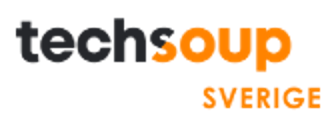Hur skaffar jag E-postadress?
Enklast är att registrera sig hos Google och få en gmail-adress eller hos Microsoft och få en outlook-adress. Det är gratis.
En E-postadress innehåller inga mellanrum (men ibland streck eller punkter). Den utgörs ofta av ett personnamn och E-postföretagets webbadress och mellan dem sitter alltid ett snabel-a (t ex rufus.bergtall@gmail.com eller ofelia.birgersdotter@outlook.com)
När du registrerar en E-postadress, ange gärna ditt mobilnummer så att E-postföretaget kan nå dig ifall du skulle ha glömt ditt lösenord. Skriv upp din E-postadress och ditt lösenord (det är lätt att glömma).
Skapa ett Google-konto (E-post hos gmail.com)
Surfa till mail.google.com Klicka på Skapa konto
Fyll i dina uppgifter: namn, önskad epostadress, önskat lösenord etc.
Om det finns små piltecken till höger i ifyllnadsrutorna så klicka på pilen: då kommer en lista upp där du ska välja rätt alternativ
Om det önskade användarnamnet redan är upptaget får du besked om det och du får välja ett annat namn.
När det är klart kan du åter gå till mail.google.com, klicka på logga in och fyll i din epostadress och ditt lösenord så kommer du till inkorgen, där det troligen redan ligger ett meddelande till dig från Google.
Skapa ett Microsoft-konto (E-post hos outlook.com)
På motsvarande sätt kan man skaffa ett konto hos Microsoft, som samtidigt fungerar som en E-postadress..
Surfa till outlook.com och klicka på Skapa konto. Fyll i dina uppgifter: namn, önskad epostadress, önskat lösenord etc.
Om det finns små piltecken till höger i ifyllnadsrutorna så klicka på pilen: då kommer en lista upp där du ska välja rätt alternativ
Om det önskade användarnamnet redan är upptaget får du besked om det och du får välja ett annat namn.
När allt är ifyllt, klicka på Skapa konto
När det är klart kan du åter gå till outlook.com, klicka på logga in och fyll i din epostadress och ditt lösenord så kommer du till inkorgen, där det troligen redan ligger ett meddelande till dig från Outlook
För dig som vill veta lite mer.
Tidigare fick man hos sin Internetoperatör möjligheten att skaffa sig en eller flera epostadresser. Det är inte så vanligt längre. Det är faktiskt bra att ha en e-postadress som inte är knuten till en viss operatör. Kanske vill eller måste man efter några år byta till annan operatör och det är skönt att då slippa byta e-postadress samtidigt.
Det finns många ställen på nätet där man kan registrera e-postadress gratis. Man bör välja någon som förhoppningsvis finns kvar i många år t ex G-mail eller Outlook som är vad Google respektive Microsoft erbjuder.
Din ”brevlåda” för e-post finns hos leverantören på nätet. Du kan nå den på tre sätt.
- Genom att surfa till leverantörens hemsida (kallas webbmail).
- Genom en e-postapp i mobilen/surfplattan.
- Genom att använda ett e-postprogram i din dator.
Vilket alternativ man föredrar är en fråga om vad man tycker är praktiskt.
- Med mobil-appen och webbmail kan man nå leverantörens brevlåda varifrån som helst, vilket är praktiskt på resor.
Det är även möjligt med ett e-postprogram i sin dator, som är inställt för det. - Med ett e-postprogram i sin dator kan man dessutom flytta e-posten till datorn, vilket är praktiskt om man vill ha allt kvar.
E-posten kan då bara kan läsas i den datorn.
Exempel på e-postprogram för datorer är Thunderbird, Microsoft Office Outlook, och (i Windows 10/11) appen Nya Outlook.
I leverantörens brevlåda för din E-post är utrymmet begränsat. Där sparas alla mejl som man inte kastat eller flyttat till datorn, . Därför bör man ibland rensa i sin brevlåda. Om det ändå blir fullt får man en varning om detta från sin E-postoperatör (och de som skickar mejl till dig får veta att din brevlåda tyvärr var full).
Om skräppost.
Det är mycket vanligt med så kallad skräppost, och den placerar leverantören i en särskild brevmapp. Vad som betraktas som skräppost avgörs med artificiell intelligens. Den misslyckas ibland, och då kan skräppost placeras i den vanliga inkorgen liksom vanlig post hamna i skräpmappen. Man behöver alltså titta i den ibland för att inte missa något.
Det går att klicka på epost som hamnat fel och flytta den rätt, och på så sätt träna den artificiella intelligensen.
JMy 2024-02-09

 Aktuella IT-varningar från
Aktuella IT-varningar från